Lector de huellas: la herramienta perfecta para agilizar los procesos en el área de cajas
Este artículo mostrará un resumen de la configuración y funcionalidad del lector de huellas.
- Ingrese a la pantalla USUARIOS.
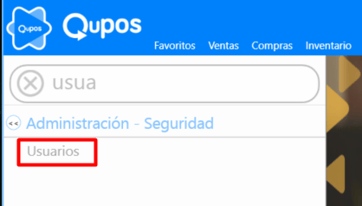
- Seleccione con un clic el USUARIO con el que configurará la huella y de clic al botón de HUELLA.
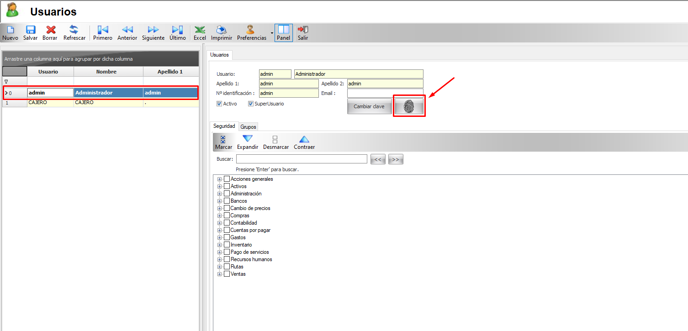
- Coloque el dedo 4 veces sobre el lector, hasta terminar el conteo.
- De clic en el botón SALVAR.
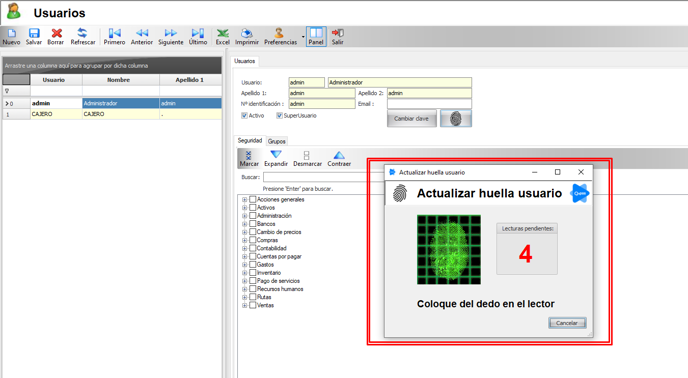
Nota: la huella le va a funcionar al usuario dependiendo de los permisos que se le hayan asignado.
Funcionalidades del lector de huella
1. Para ingresar o iniciar sesión en Qupos
- Abra la pantalla principal de Qupos.
- Coloque el dedo sobre el lector de huella, (no es necesario digitar el usuario).
- El sistema ingresará automáticamente.
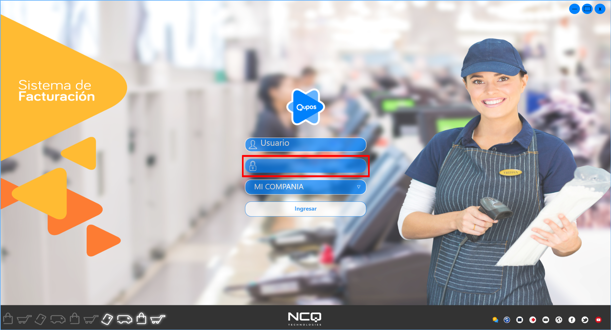
2. Dar permisos en pantalla facturación: por ejemplo borrar línea en facturación
- Marque un clic la línea que debe borrar.
- Presione el comando F5 para borrar línea.
- Ponga el dedo sobre el lector de huellas.
- La línea se borrará automáticamente (sin necesidad de escribir el usuario y contraseña).
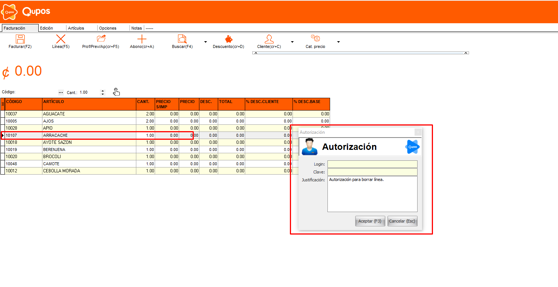
Nota: el lector de huella funciona en cualquier acción que necesite una autorización de un usuario con privilegios.
También puede ver el video de este artículo:
![Qupos.png]](https://ayuda.qupos.com/hs-fs/hubfs/Qupos.png?height=50&name=Qupos.png)